パソコンを購入して家に持ち帰ったらまずWindoes OSを立ち上げるための初期設定をしなけばなりません。
住んでる国とか言語は日本語とか…
大事なのはコンピューターに名前を付ける時です。
コンピューターの名前
普通に名前を記入するようになってますが、本名は記入しない方が良いです。
私は「ぽっちゃ」とか「ちっち」とか適当な名前を付けています。
スタートボタンを押すと「ぽっちゃ」と出てきます。
私はWindowsにログインするのにパスワードは登録しておらず、そのまま起動して誰でも使えるようになっています。
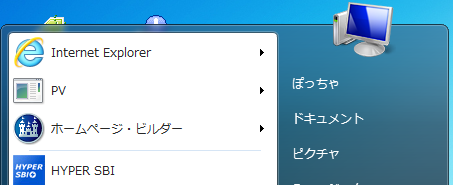
このように名前はニックネームで登録しましょう。
インターネットにつながっている以上どこで知れるか分かりません。
P2Pソフトがありますが、ファイル交換ソフトと言いますが、「私のAのファイルを差し上げますから、あなたのBファイルをください」このようなソフトがありますが、よくニュースでウィニーから個人情報が流失とありますが、それと同じファイルですがドキュメントを共有していると名前がわかってしまいます。
そのようなソフトは違法だと思うのでインストしない方が良いですが、コンピューターに本名を記入するのはやめたほうが良いですよ。

慎重に初期設定をしてください。
まっ気をつけるのは名前だけですが…
あとの登録は正確に
パソコンの名前の変更の仕方
どうしてもパソコンの名前を変更したい人は変更は可能ですが再起動が求められますので大切なファイルなどは保存してからしましょう。
まずはスタート→コンピューターを右クリック→プロパティをクリック
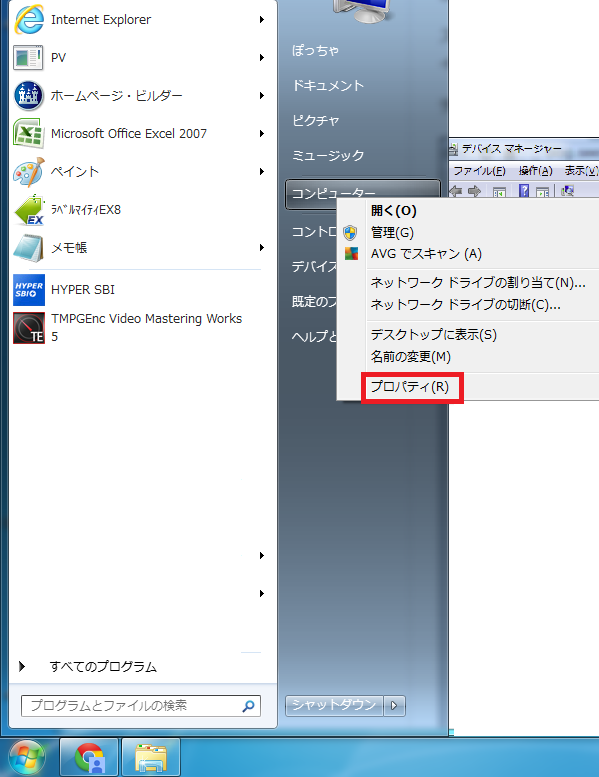
プロパティをクリックしたら違う画面が開きます。赤枠で囲った設定の変更をクリック
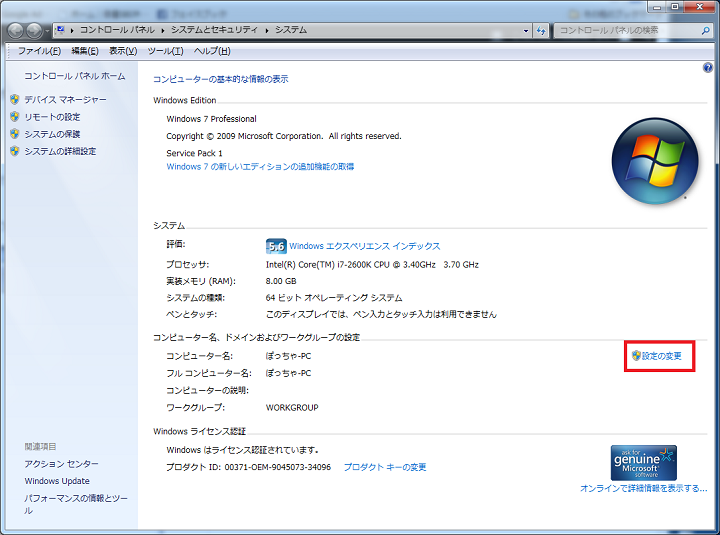
また新たにウインドウが開きますので変更をクリック
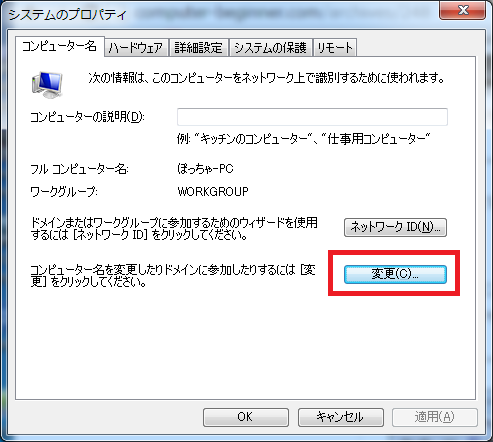
また新たにウインドウが開きますのでそこで赤枠で囲った所をBackSpaceやDeleteキーで消して新たに名前を入力してくだい。そしてOKボタンを押すと何やらメセージが出る時がありますが、はいをクリックして再起動になります。

これで再起動後に名前が変わっているはずです。
名前を変更したい人は試してみてください。
パソコンを購入したら必ずして欲しいこと
上記のページの必ず必要な事です。
